引言
在电脑使用过程中,实时监控CPU、内存、显卡和网络状态是非常重要的。这不仅可以帮助我们了解电脑的运行情况,还可以在出现问题时及时定位问题所在。本文将介绍几种方法,帮助您实时查看CPU、内存、显卡和ping状态。
使用系统自带的工具
大多数操作系统都自带了一些监控工具,可以方便地查看CPU、内存、显卡和网络状态。
1. Windows系统:
(1)CPU和内存:打开任务管理器(Ctrl + Shift + Esc),在“性能”选项卡中可以查看CPU和内存的使用情况。
(2)显卡:在Windows 10中,可以通过“设置”>“系统”>“显示”来查看显卡信息。
(3)网络:在任务栏上右键点击网络图标,选择“打开网络和共享中心”,在左侧菜单中选择“更改适配器设置”,右键点击网络适配器,选择“状态”,可以查看网络状态。
2. macOS系统:
(1)CPU和内存:打开“活动监视器”(Applications > Utilities > Activity Monitor),在“CPU”和“内存”选项卡中可以查看相关信息。
(2)显卡:在“系统报告”(Applications > Utilities > System Report)中,选择“图形/显示”可以查看显卡信息。
(3)网络:在“系统报告”中,选择“网络”可以查看网络状态。
使用第三方软件
除了系统自带的工具,还有很多第三方软件可以帮助我们实时监控CPU、内存、显卡和网络状态。
1. CPU-Z
(1)CPU-Z是一款非常受欢迎的硬件检测软件,可以实时显示CPU、内存、显卡等硬件信息。
(2)下载并安装CPU-Z,运行软件后即可在界面上看到CPU、内存、显卡等信息。
2. GPU-Z
(1)GPU-Z是一款专门用于查看显卡信息的软件,可以实时显示显卡的频率、显存、温度等信息。
(2)下载并安装GPU-Z,运行软件后即可在界面上看到显卡信息。
3. Network Monitor
(1)Network Monitor是一款网络监控软件,可以实时显示网络流量、ping值等信息。
(2)下载并安装Network Monitor,运行软件后即可在界面上看到网络状态。
使用命令行工具
对于熟悉命令行的用户,可以使用一些命令行工具来实时查看CPU、内存、显卡和网络状态。
1. Windows系统:
(1)CPU和内存:使用“wmic cpu get loadpercentage”命令可以查看CPU使用率,使用“wmic os get freephysicalmemory”命令可以查看内存使用情况。
(2)显卡:使用“wmic path Win32_VideoController get name”命令可以查看显卡名称。
(3)网络:使用“ping”命令可以测试网络连通性,使用“ipconfig”命令可以查看网络配置信息。
2. macOS系统:
(1)CPU和内存:使用“top”命令可以查看CPU和内存使用情况。
(2)显卡:使用“system_profiler SPGraphicsDataType”命令可以查看显卡信息。
(3)网络:使用“ping”命令可以测试网络连通性,使用“ifconfig”命令可以查看网络配置信息。
总结
实时查看CPU、内存、显卡和ping状态对于了解电脑运行情况和排查问题至关重要。通过使用系统自带的工具、第三方软件和命令行工具,我们可以方便地实现这一功能。希望本文能帮助您更好地监控电脑状态,提高工作效率。
转载请注明来自瑞丽市段聪兰食品店,本文标题:《怎么实时查看cpu内存显卡ping,cpuz怎么看显存 》
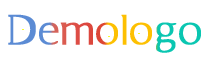
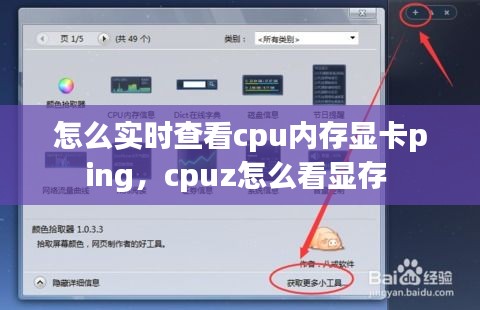
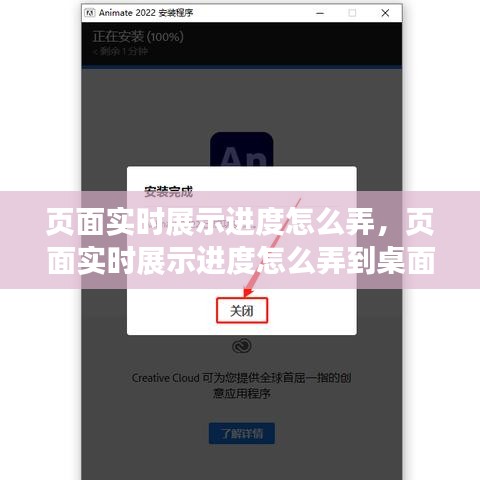


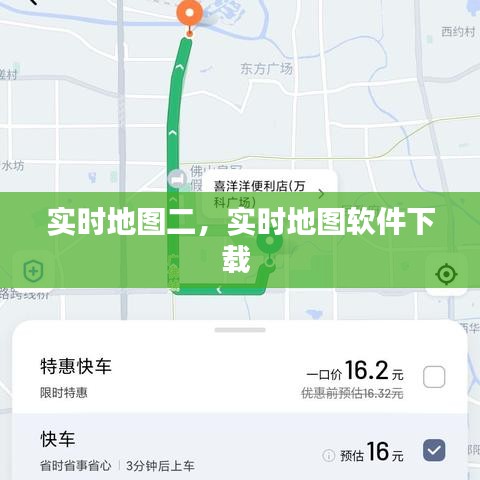








 滇ICP备2023011059号-1
滇ICP备2023011059号-1